Et program for å rense registeret burde være et uunnværlig verktøy i din digitale verktøykasse. Det hjelper til med å opprettholde en PC som fungerer uten problemer og feil.
Det er imidlertid mange som ikke anser registerrensere som en nødvendighet for vedlikehold av PCen. Dette skyldes ofte at de ikke gir en umiddelbar forbedring i PC-ytelsen. I tillegg er det de som vegrer seg for å bruke dem, da registeret er en sensitiv del av Windows som kan føre til alvorlige problemer.
I realiteten er registerrensere avgjørende for at datamaskinen skal fungere optimalt. Et ryddig register sikrer forbedret ytelse og feilfri drift.
I dag skal vi se nærmere på hvor viktig det er å inkludere registerrensing i din faste PC-vedlikeholdsrutine, og presentere noen anerkjente registerrensere for å hjelpe deg med å velge den rette.
Er det verdt å bruke registerrensere?
Registerrensere er ikke en mirakelkur, slik noen tvilsomme markedsføringskampanjer kan få deg til å tro. De vil ikke på magisk vis forbedre Windows-ytelsen eller løse problemer automatisk.
Windows bruker registeret til å lagre informasjon om programinnstillinger, preferanser og hvordan de interagerer med datamaskinen din. Dette betyr at hver gang du installerer et nytt program, blir det lagt til flere oppføringer i Windows-registeret. Dessverre blir ikke disse oppføringene slettet når du avinstallerer et program (i de fleste tilfeller).
Denne prosessen med å installere og avinstallere programmer bidrar til at registeret blir overbelastet. Dette kan føre til feil når utdaterte oppføringer forstyrrer datamaskinens normale drift.
Det kan også påvirke PC-ens ytelse i noen grad, ettersom Windows må søke gjennom det overfylte registeret for å behandle hvert program. Ytelsesproblemene kan være alvorlige hvis registeret ikke blir rengjort over lengre tid.
Nedenfor ser vi nærmere på fordelene og ulempene ved å bruke registerrensere, slik at du kan få en bedre forståelse av deres nytte.
Fordeler med registerrensere
- De kan slette utdaterte oppføringer og muligens fjerne tilfeldige feil du opplever.
- Et ryddig register er enklere for Windows å søke gjennom, noe som kan føre til en viss ytelsesforbedring.
- De kan fjerne synlige endringer som et program har gjort på PCen, for eksempel oppføringer i hurtigmenyen.
- Fjerne useriøse oppføringer laget av skadelig programvare. Det er spesielt viktig å kjøre en registerrenser dersom du har fjernet skadelig programvare eller hvis antivirusprogrammet ditt oppdager uønskede programmer.
Ulemper med registerrensere
Det er egentlig ingen ulemper ved å bruke en registerrenser, da et ryddig register alltid er å foretrekke fremfor et overbelastet register. Selve prosessen med å rense registeret kan imidlertid slå feil dersom det ikke gjøres riktig.
Registerrenserne bruker lagringsplass på PCen og sine egne databaser online for å sammenligne data og forsikre seg om at de sletter oppføringer som ikke lenger er i bruk. De er ikke perfekte og kan potensielt slette oppføringer som Windows eller et program trenger for å fungere, noe som kan føre til at Windows eller programmer ikke fungerer som de skal.
Heldigvis er dette enkelt å fikse ved å ta en sikkerhetskopi av registeret før du kjører renseren, slik at du kan gjenopprette det dersom registerrenseren sletter noe viktig. De fleste registerrensere har faktisk et innebygget verktøy for å sikkerhetskopiere registeret før skanning.
Hvis registerrenseren du velger ikke har denne funksjonen, eller du ikke ønsker å bruke den, kan du også laste ned et gratis verktøy for sikkerhetskopiering av registeret som for eksempel Regbak.
Sørg for at registeret ditt er sikkerhetskopiert før du bruker et registerrengjøringsverktøy, og du burde ikke støte på noen problemer. Basert på min egen erfaring har jeg aldri hatt behov for å gjenopprette registeret, selv etter mange år med bruk av registerrensere. Jeg er sikker på at det vil gå bra for deg også, så lenge du har en sikkerhetskopi å falle tilbake på.
Nedenfor er noen gode registerrensere som du kan stole på for å rydde registeret med minimal risiko for feil:
CCleaner
Vi starter med min foretrukne programvare for PC-vedlikehold. Du er kanskje allerede kjent med CCleaner som et verktøy for å slette midlertidige filer for å forbedre PC-ens hastighet. CCleaner har også en intuitiv registerrenser innebygget i hovedprogrammet. Du kan finne den i venstre panel og klikke på «Søk etter problemer» for å skanne registeret.
Verktøyet vil skanne Windows-registeret for utdaterte eller uønskede oppføringer og vise dem i grensesnittet. Du kan se den nøyaktige plasseringen av oppføringen, samt årsaken til at den er unødvendig.
Du kan fjerne merkingen av oppføringer du ikke vil endre, og deretter klikke på «Reparer valgte problemer» for å fikse resten. Før du reparerer, vil det gi deg muligheten til å sikkerhetskopiere registeret; det er alltid lurt å benytte seg av denne funksjonen.
Det beste av alt er at registerrenseren og sikkerhetskopieringsfunksjonen er tilgjengelig i gratisversjonen av CCleaner.
Glary Registry Reparasjon
Glarysoft tilbyr også et utmerket program for registerrensing som er brukervennlig og perfekt for nybegynnere. Så snart du starter Glary Registry Reparasjon, vil det automatisk skanne registeret. Programmet viser de utdaterte oppføringene i hovedpanelet, og en oversikt over registerseksjoner til venstre.
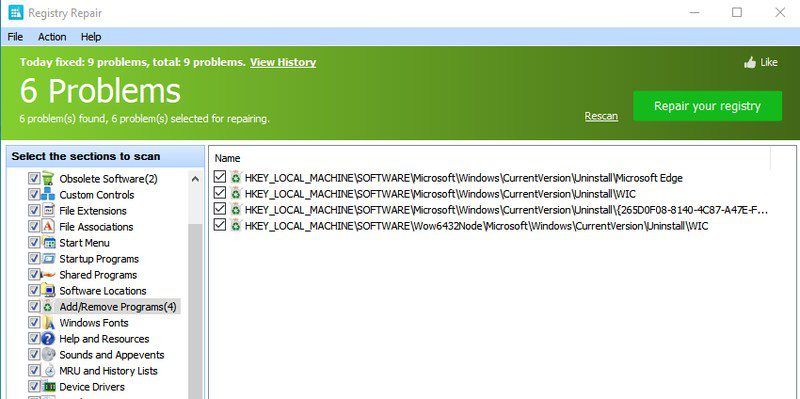
Du kan tilpasse områdene som skal skannes, og vise og fjerne merkingen av oppføringer som er valgt for sletting. Interessant nok trenger du ikke sikkerhetskopiere registeret med dette verktøyet, da det automatisk lar deg gjenopprette til tidligere tilstand dersom noe skulle gå galt.
Dessverre må du betale for å aktivere den fullstendige versjonen av programmet for å skanne de dypere delene av registeret.
Wise Registry Cleaner
Hvis du er ute etter en dedikert registerrenser, er Wise Registry Cleaner det ideelle verktøyet som er spesielt utviklet for å vedlikeholde registeret. Når du starter programmet, vil det be deg om å sikkerhetskopiere registeret. Etter det, kan du velge mellom tre forskjellige skannemoduser for å finne dårlige oppføringer: rask skanning, dyp skanning og tilpasset skanning.
Den raske skanningen undersøker kun sikre oppføringer som ikke har negativ innvirkning på PC-en (dette er det beste alternativet for de fleste brukere). En dyp skanning vil sjekke alle områder, men den kan også slette oppføringer i mer sårbare deler, så vær forsiktig. Med en tilpasset skanning kan du velge registerområder og typer oppføringer som skal skannes.
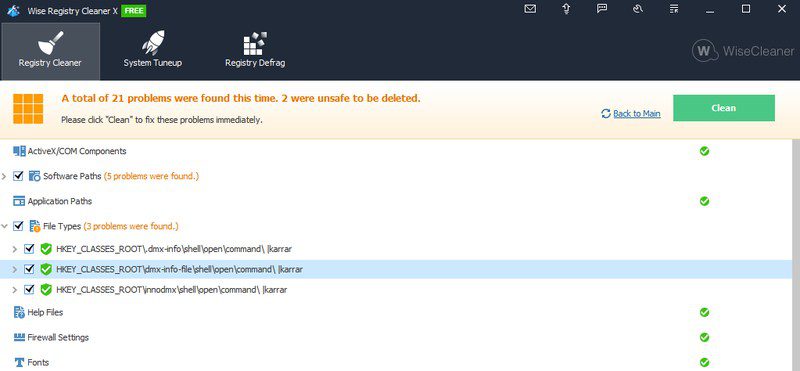
Etter skanningen vil oppføringene deles inn i kategorier. Du kan klikke på pilen ved siden av hver kategori for å se alle oppføringene som er planlagt slettet. Fjern merkingen av oppføringer du ikke ønsker å slette, og trykk deretter på «Rens» for å slette de andre.
Wise Registry Cleaner har også et registerdefragmenteringsverktøy og et verktøy for rask PC-optimalisering som endrer Windows-innstillinger for å øke ytelsen.
Eusing
Eusing Free Registry Cleaner har kanskje ikke det mest imponerende grensesnittet, men det er et ekstremt kraftig verktøy. Der andre programmer knapt finner i nærheten av hundre problematiske oppføringer, fant dette verktøyet over 600 feilaktige oppføringer i registeret. Selv om jeg ikke sjekket hver oppføring individuelt, var mange av dem knyttet til avinstallerte programmer.
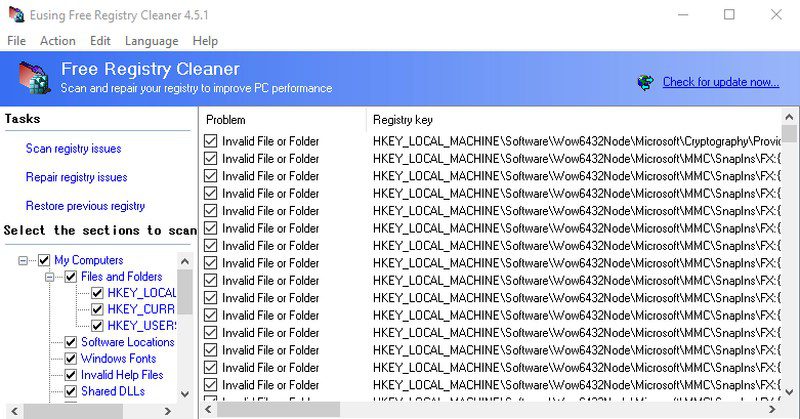
Verktøyet er svært enkelt å bruke; det er kun tre knapper for å skanne, reparere og gjenopprette til tidligere tilstand. Du kan skanne for å se alle feilaktige oppføringer og velge/fjerne valget etter behov. Hvis noe går galt etter reparasjonen, kan du alltid gjenopprette registeret uten å måtte ta en sikkerhetskopi på forhånd.
Selv om programmet er helt gratis, dukker det opp et donasjonsvindu hver gang du starter det, noe som kan være litt irriterende.
Argente
Jeg liker spesielt hvordan Argente Registry Cleaner bruker en veiviser for å skanne og reparere registeret, slik at du slipper å interagere direkte med grensesnittet. Etter skanningen viser den alle problematiske oppføringer inndelt i seksjoner, som du kan klikke på for å se de spesifikke oppføringene.
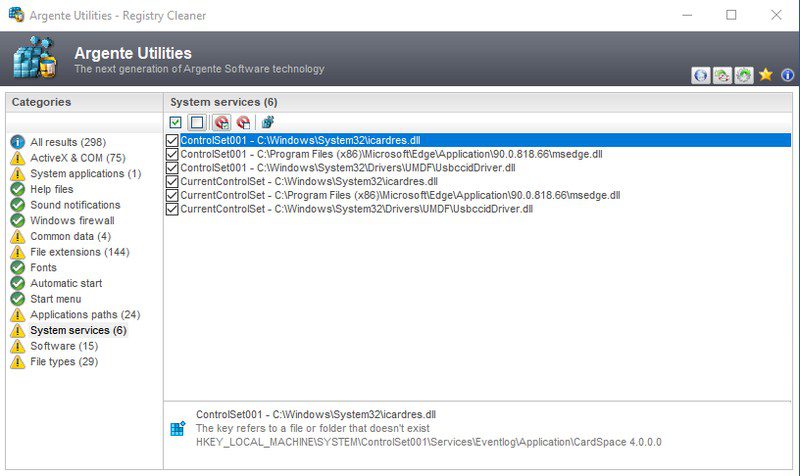
Programmet forklarer også hvorfor spesifikke oppføringer bør slettes, noe som er nyttig når du sjekker hver seksjon manuelt. Du trenger heller ikke bekymre deg for sikkerhetskopiering, da verktøyet gir deg muligheten til å angre endringer dersom noe går galt.
Du kan også gå til innstillingene og konfigurere programmet til å rydde opp i registeret automatisk når PC-en starter.
Avslutning
Jeg mener at Glary Registry Repair er det beste valget for nybegynnere, da den utfører alt automatisk uten behov for tilpasning. Begrensningen på dypere skanning er også bra for mindre teknologikyndige brukere, da dyp skanning kan undersøke mer sensitive områder. Wise Registry Cleaner er imidlertid det beste alternativet når det gjelder tilpasningsmuligheter og kontroll.